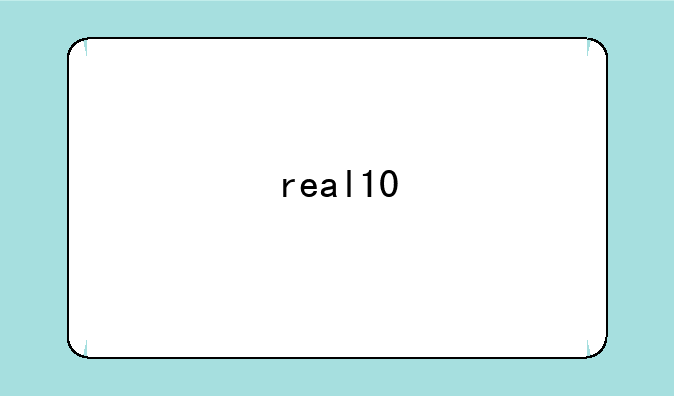先知数码网小编整理了以下关于 [] 一些相关资讯,欢迎阅读!

EPSON打印机墨盒识别不了?这里有你需要的解决方案!
在繁忙的办公和家庭打印环境中,EPSON打印机以其卓越的打印质量和稳定的性能赢得了广泛赞誉。然而,当我们遇到EPSON打印机墨盒识别不了的问题时,无疑会给高效的办公和愉快的家庭生活带来一丝不便。今天,作为一名IT数码科技产品的写作,我将为您详细解析EPSON打印机墨盒识别问题的原因,并提供一系列权威且实用的解决方案。
一、墨盒识别不了的可能原因
遇到EPSON打印机无法识别墨盒的情况,首先不要慌张,这可能是由以下几种原因导致的:① 墨盒非原装:使用非EPSON原装的墨盒,由于芯片信息不兼容,很可能导致打印机无法识别。② 墨盒芯片与触点接触不良:长时间使用后,墨盒芯片或打印机触点可能积累灰尘或污渍,影响接触。③ 打印机固件问题:打印机的固件未及时更新,可能导致无法识别新型号的墨盒。④ 墨盒安装不当:墨盒安装过程中未正确放置或固定,也可能导致识别失败。
二、权威解决方案
针对上述可能原因,下面提供一系列权威且实用的解决方案:
① 确认墨盒真伪,选择原装墨盒
首先,确认所使用的墨盒是否为EPSON原装墨盒。非原装墨盒由于芯片信息不兼容,很可能导致打印机无法识别。您可以通过检查墨盒外包装或墨盒表面是否有EPSON字样来确认其真伪。同时,EPSON官方网站也提供了墨盒真伪查询服务,方便您进行验证。
② 清洁墨盒芯片与打印机触点
若确认墨盒为原装且仍无法识别,可能是墨盒芯片或打印机触点积累了灰尘或污渍。此时,您可以使用无绒布或酒精棉签轻轻清洁墨盒芯片及打印机触点。清洁时请注意不要用力过猛,以免损坏芯片或触点。
③ 更新打印机固件
打印机固件更新是提高打印机兼容性的有效方法。若怀疑是固件问题导致的墨盒无法识别,您可以访问EPSON官方网站,下载并安装最新的打印机固件。固件更新过程中,请确保打印机与电源连接稳定,并按照提示完成更新步骤。
④ 正确安装墨盒
墨盒安装不当也可能导致识别失败。在安装墨盒时,请确保墨盒已正确放置在墨盒槽内,并按照打印机说明书上的指示进行固定。同时,新墨盒上的黄色胶条(或墨盒盖帽)需在使用前撕掉,但不要撕掉墨盒供墨口的透明封条及侧面的标签。
三、专业维修服务
若经过上述尝试后,问题仍未得到解决,那么很可能是打印机内部出现了故障。此时,建议您联系EPSON官方授权服务中心进行专业检测与维修。服务中心的专业技术人员将为您提供深度检测与维修服务,确保您的打印机恢复正常使用。
总之,EPSON打印机墨盒识别不了的问题并非无解。通过确认墨盒真伪、清洁墨盒芯片与打印机触点、更新打印机固件以及正确安装墨盒等方法,大部分问题都能得到有效解决。若问题依然存在,不妨寻求专业维修服务的帮助。相信在EPSON官方及专业维修人员的共同努力下,您的打印生活将更加顺畅与愉快。